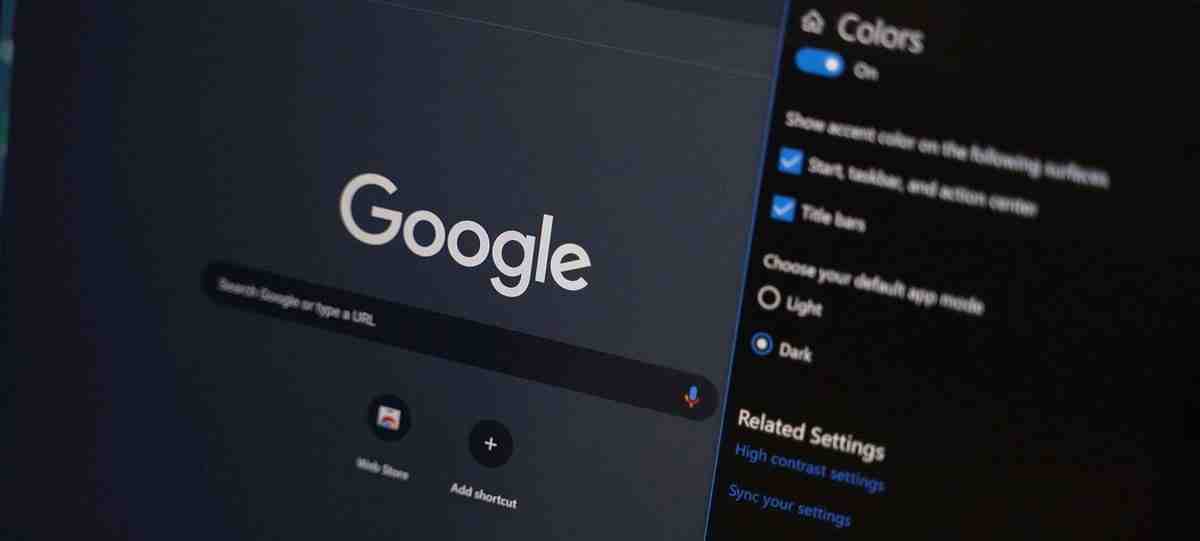Dowiedz się, jak w kilku prostych krokach aktywować tryb ciemny przeglądarki Google Chrome w systemie Windows 10 na wszystkich stronach internetowych.
Po kilku miesiącach testów Google zdecydował się na wprowadzenie trybu ciemnego w stabilnej wersji Google Chrome. Niestety tej opcji nie można aktywować za pomocą opcji samej przeglądarki. Dlatego jesteśmy zmuszeni uciekać się do alternatywnych metod aktywacji trybu ciemnego Google Chrome w systemie Windows 10.
Jak aktywować tryb ciemny Google Chrome 74 w systemie Windows 10?
Kroki, które zobaczymy poniżej, są również zgodne z poprzednimi wersjami systemu Windows, takimi jak Windows 8, Windows 8.1 i Windows 7.
Najnowsza wersja Chrome, a konkretnie wersja 74, zawierała długo oczekiwany ciemny tryb przeglądarki w stabilnej wersji.
Sposób aktywacji trybu ciemnego w Chrome jest bardzo prosty. Wszystko, co musimy zrobić, to znaleźć ikonę skrótu Google Chrome na pulpicie systemu Windows 10 i kliknąć ją prawym przyciskiem myszy.
Następnie klikniemy Właściwości i przejdziemy do sekcji Dostęp bezpośredni. W polu Destination będziemy musieli wpisać następujące polecenie poprzedzone spacją:
–Force-dark-mode
Wynikowa ścieżka powinna być podobna do tej:
„C: Program Files Google Chrome Application chrome.exe” –force-dark-mode
Po upewnieniu się, że wpisałeś poprawnie, kliknij Zastosuj. Następnie system będzie wymagał uprawnień administratora, aby zweryfikować nową trasę. Klikamy OK i na koniec OK w oknie Google Chrome.
Cały interfejs Chrome zmieni kolor na czarny po ponownym uruchomieniu przeglądarki, z wyjątkiem zawartości stron internetowych. W przypadku, gdy zechcemy zmienić kolor wyświetlanych w nich treści, będziemy musieli skorzystać z trybu ciemnego, który natywnie oferują strony takie jak Twitter czy YouTube.
Jeśli chcemy zmienić w tryb ciemny wszystkie strony internetowe, które są wyświetlane w przeglądarce, będziemy musieli skorzystać z rozszerzenia innej firmy dla Google Chrome, o którym będziemy mówić dalej.
Jak aktywować tryb ciemny na stronach internetowych w Google Chrome za pomocą Dark Reader?
Domyślnie natywny tryb ciemny przeglądarki Chrome nie zmienia interfejsu ani koloru stron internetowych wyświetlanych w przeglądarce. Aby to zrobić, będziemy musieli użyć Dark Reader, rozszerzenia, które pozwala nam zmienić kolor dowolnej strony internetowej, która jest udostępniana za pomocą prostego przycisku na pasku zadań Chrome.
Pobierz rozszerzenie Dark Reader dla Google Chrome tutaj.
Wtyczkę można pobrać ze sklepu Google Chrome za pomocą powyższego linku i wystarczy ją zainstalować, aby aktywować ją w przeglądarce. Następnie na pasku narzędzi Chrome pojawi się nowa ikona.
Kiedy klikniemy tę ikonę i zmienimy opcję Filtruj z Jasnego na Ciemny, strony internetowe zaczną wyświetlać się w trybie ciemnym. Możemy również skonfigurować inne parametry, takie jak jasność strony, skala szarości i ton w przypadku, gdy preferujemy interfejs z jasnymi kolorami. Jeśli chcemy wyłączyć filtr na dowolnej stronie internetowej, rozszerzenie oferuje filtrowanie stron internetowych, aby nie dotyczyło wszystkich stron.